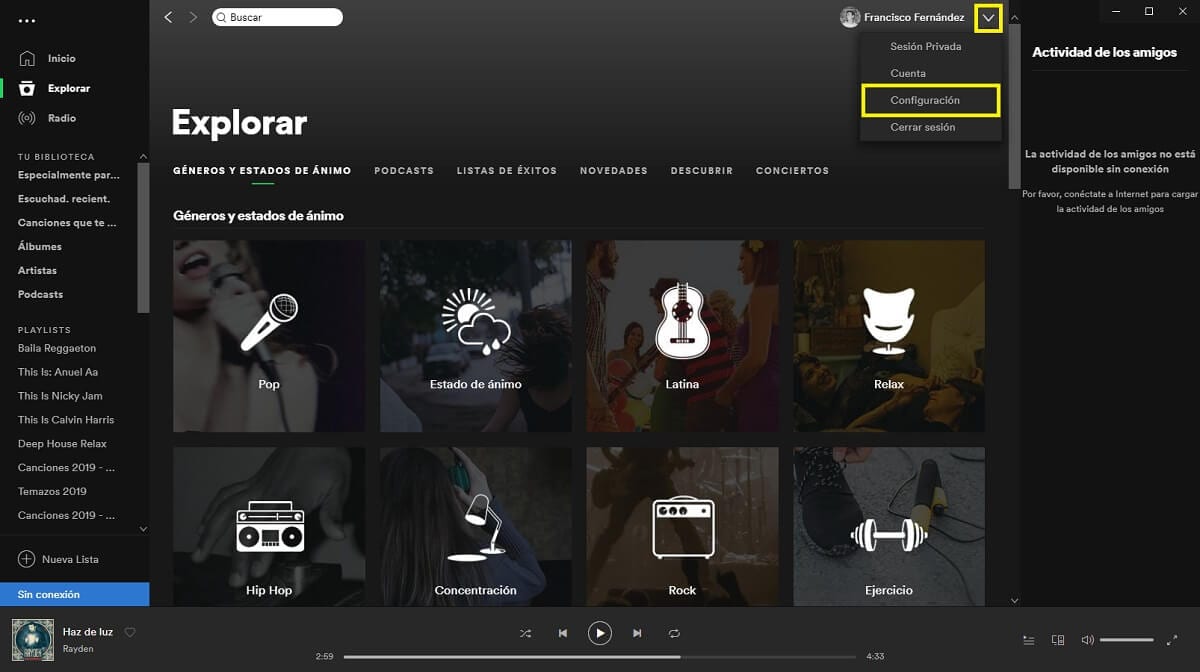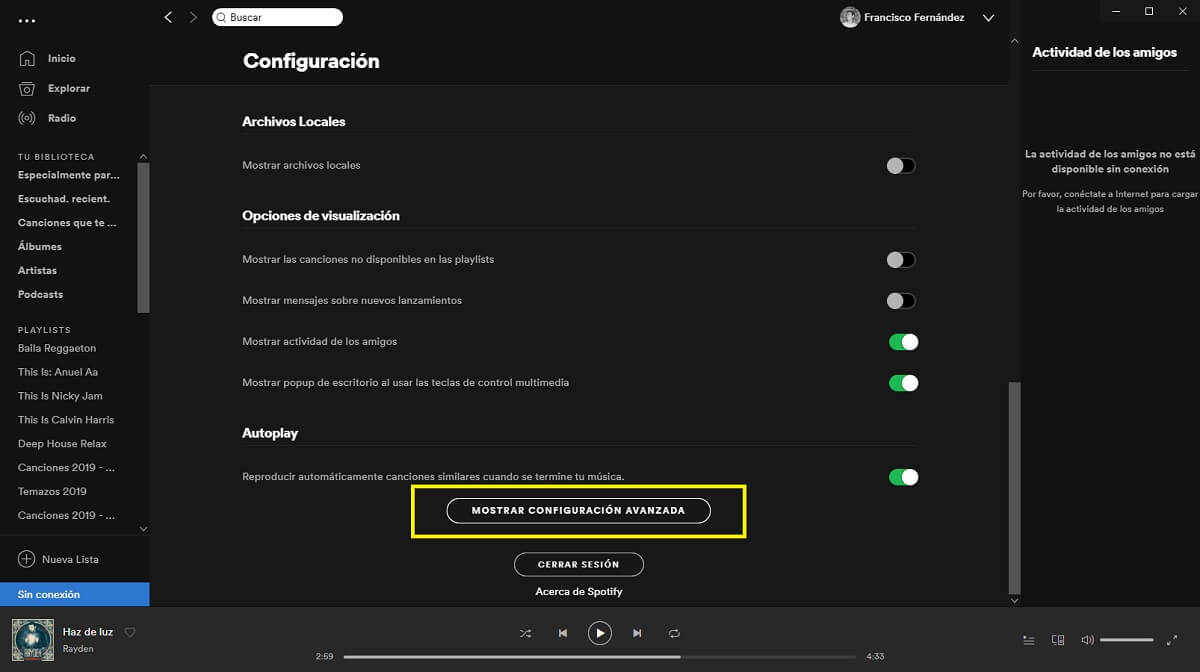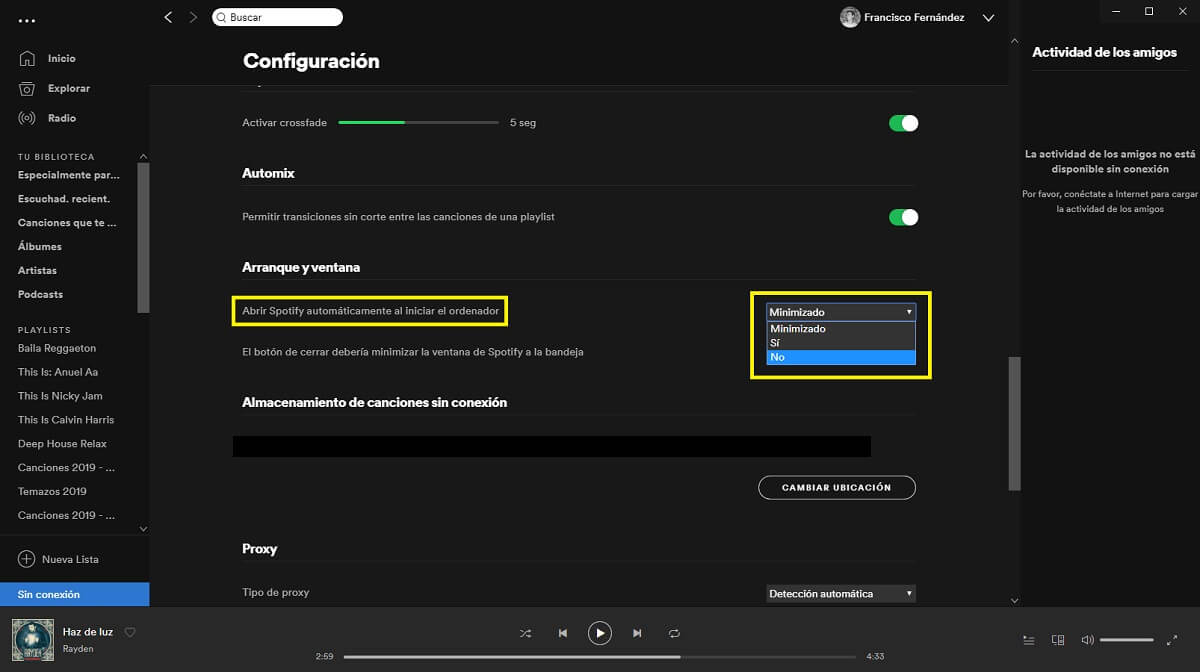आज, सर्वात जास्त वापरली जाणारी संगीत प्रवाहित सेवांपैकी एक म्हणजे स्पोटिफाई. आणि हे असे आहे की त्यामध्ये सर्वात मोठी सामग्री ग्रंथालय आहे आणि सध्या ते बर्याच ऑपरेटिंग सिस्टमशी सुसंगत देखील आहे, जे एक फायदा दर्शवते.
तथापि, सत्य हे आहे की प्रसंगी सेवेचे विविध ग्राहक संगणकास कार्य सुलभ करण्याच्या उद्देशाने चालू करताच ते उघडले जातात, उदाहरणार्थ मायक्रोसॉफ्ट विंडोजच्या अनुप्रयोगासह असे होते.जरी कधीकधी असे असतात की ज्यांना हे घडायचे नसते आणि ते टाळण्याची इच्छा असते, एकतर त्यांच्या स्वतःच्या स्वार्थासाठी किंवा कारण कमी कार्यक्षम संगणकांसाठी कार्यप्रदर्शन कमी करणे आणि ऑपरेटिंग सिस्टम सुरू होण्यास विलंब करण्याचा हा एक मार्ग आहे.
विंडोज सुरू होते तेव्हा स्पोटिफाय उघडण्यापासून कसे प्रतिबंधित करावे
सहसा, डीफॉल्टनुसार जेव्हा विंडोज प्रारंभ होते, तेव्हा टास्कबारमध्ये स्पोटिफाई कमीतकमी ओपन राहते, जेणेकरून आपल्याला याची आवश्यकता असेल तेव्हा आपण त्यात प्रवेश करू शकता. तथापि, आपण इच्छित असल्यास स्वहस्ते अनुप्रयोगात प्रवेश करणे पसंत करत असल्यास, आपल्याला फक्त पुढील चरणांचे अनुसरण करावे लागेल:
- वरच्या उजवीकडे, आपल्या खात्यासाठी नेमलेल्या नावाच्या अगदी पुढे, ड्रॉपडाऊन वर क्लिक करा आणि प्रदर्शित झालेल्या मेनूमध्ये पर्याय निवडा "सेटिंग्ज".
- स्पॉटिफाय सेटिंग्ज मेनू दिसेल, जिथे आपणास आपल्या खात्याशी संबंधित माहिती आणि स्वतःच अनुप्रयोगाच्या विविध बाबी सापडतील. तळाशी जा आणि नंतर "प्रगत सेटिंग्ज दर्शवा" बटणावर क्लिक करा.
- शेवटी, "स्टार्टअप आणि विंडो" विभागात, "संगणक प्रारंभ करताना स्वयंचलितपणे ओपन स्पोटिफाय" या पर्यायामध्ये, ड्रॉप-डाउनमध्ये निवडा आपल्यासाठी सर्वात योग्य पर्याय. आपण संगणकासह थेट प्रारंभ करू इच्छित असाल तर आपण ते कमीतकमी कमी करण्यास प्राधान्य दिल्यास किंवा आपण विंडोजपासून प्रारंभ न करण्याची थेट इच्छा असल्यास आपण निवडू शकता.

एकदा आपण बदल केल्यास ते स्वयंचलितपणे जतन केले जातील पुढील वेळी आपण स्पॉटिफाई वर प्रवेश कराल तेव्हा नवीन सेटिंग्ज आधीपासून लागू केल्या जातील, आणि पुढील वेळी आपण संगणक चालू करता तेव्हा आपण सेटिंग्जमध्ये निर्दिष्ट केलेले कॉन्फिगरेशन आधीपासूनच कोणत्याही समस्येशिवाय पूर्ण केले जावे. तसेच, जर आपण न उघडण्याचा पर्याय निवडला असेल तर, स्टार्टअपच्या काळातही आपल्याला सुधारणा दिसू शकेल, विशेषत: जर आपला संगणक काही जुना असेल.